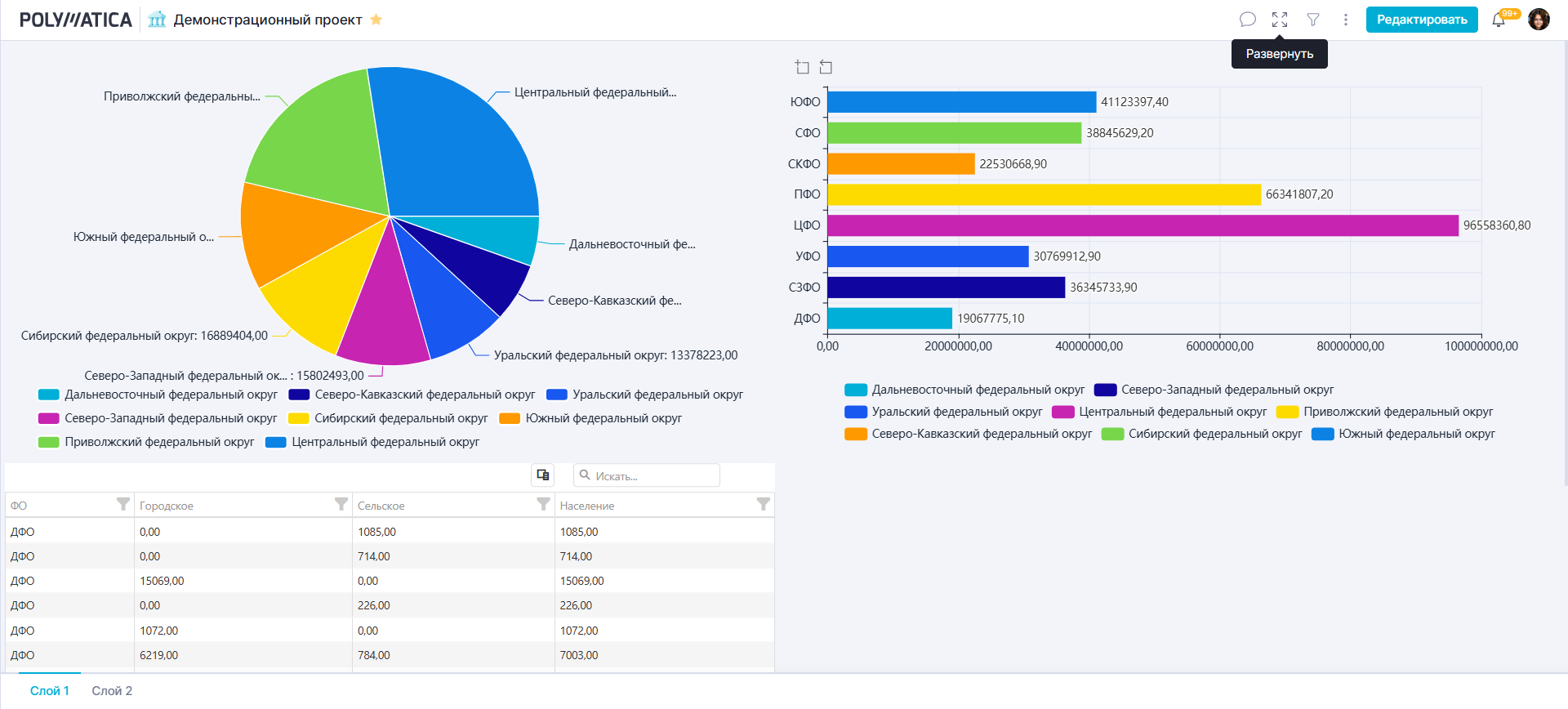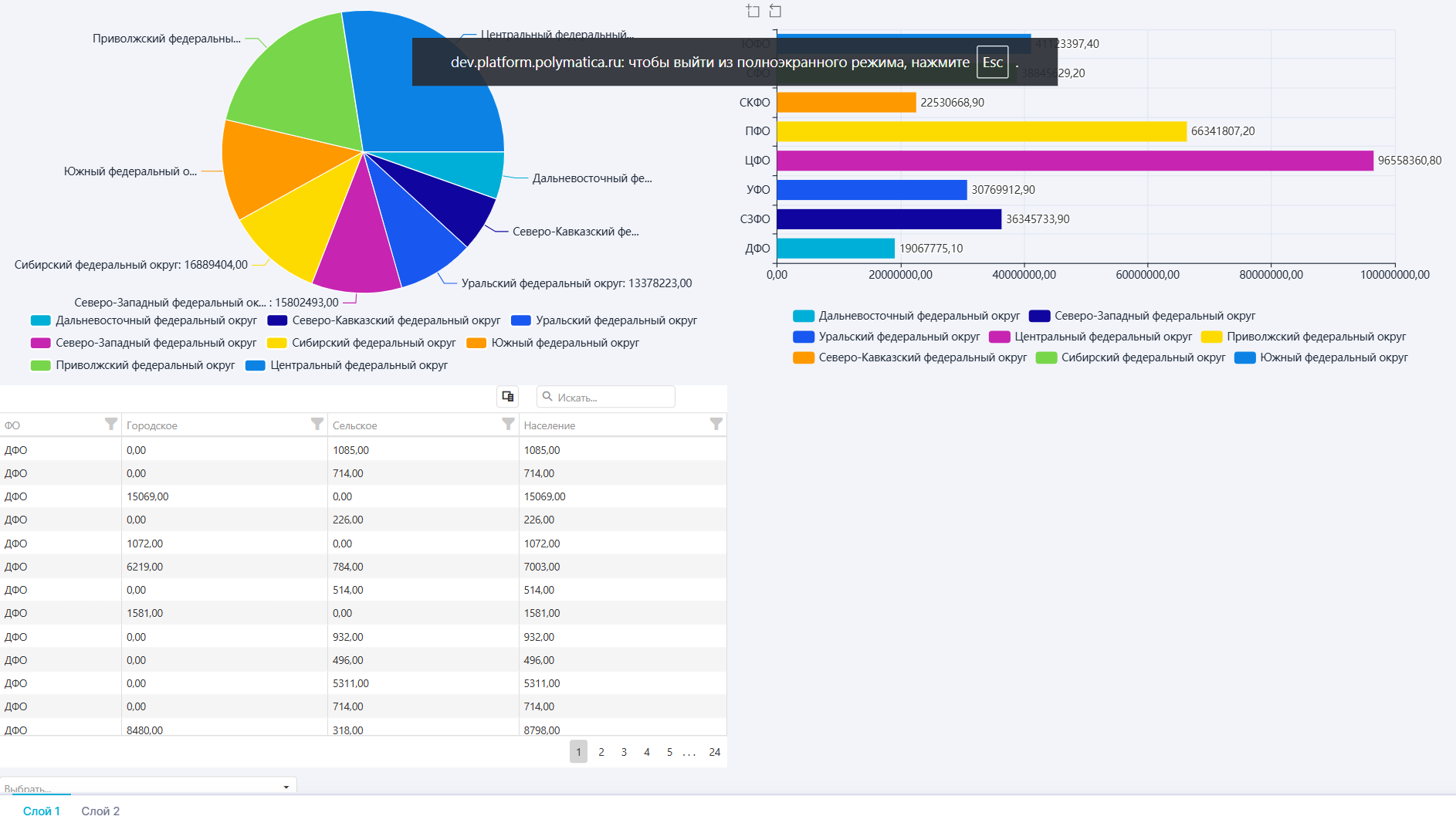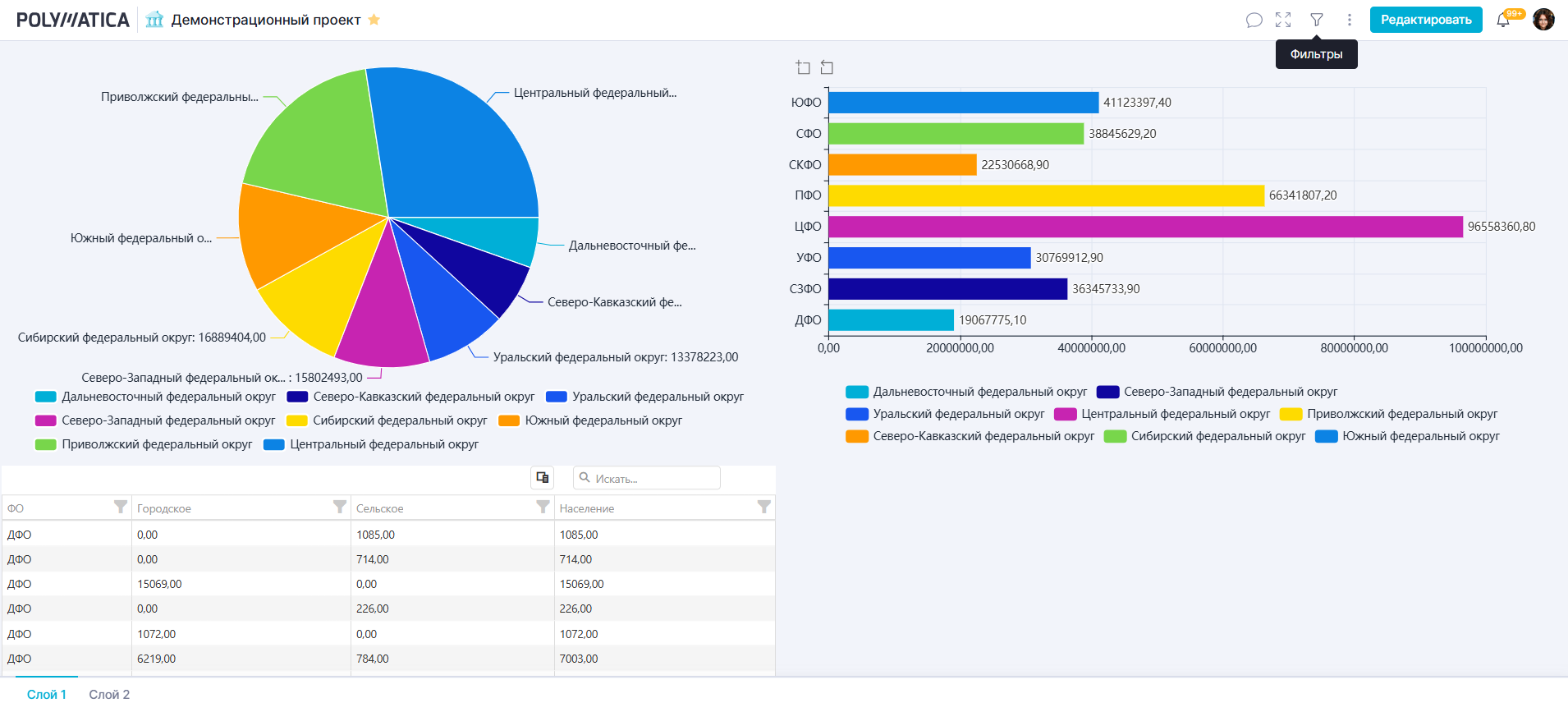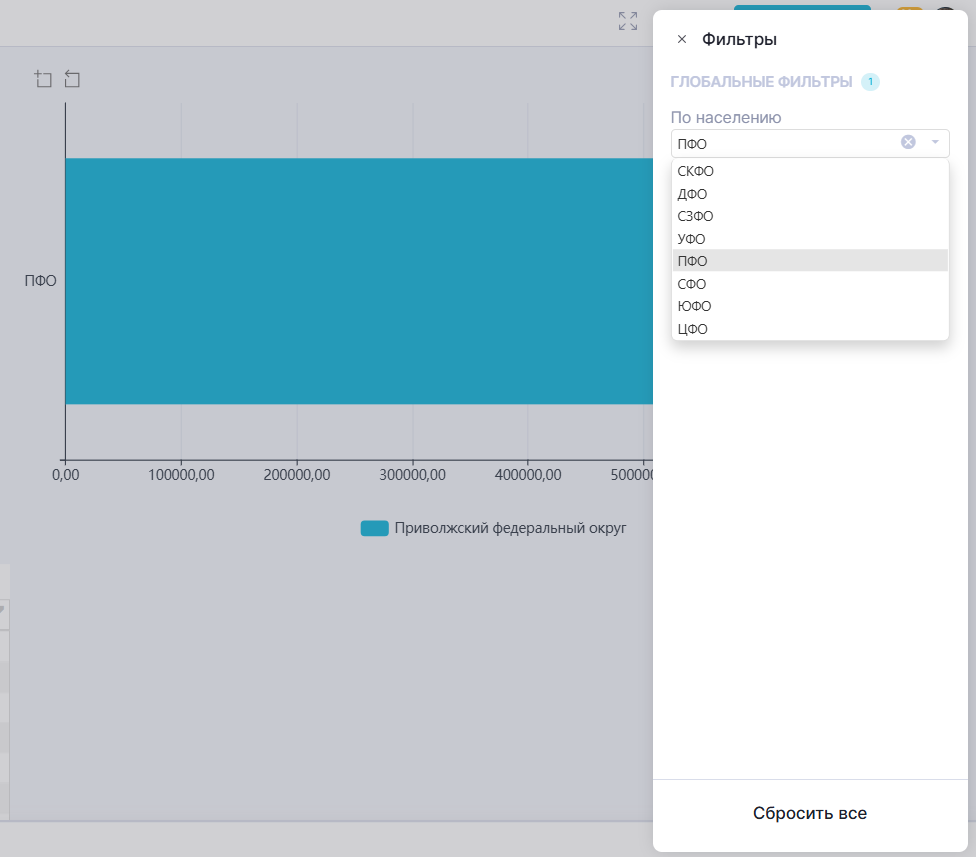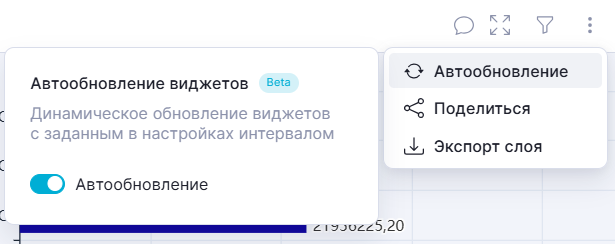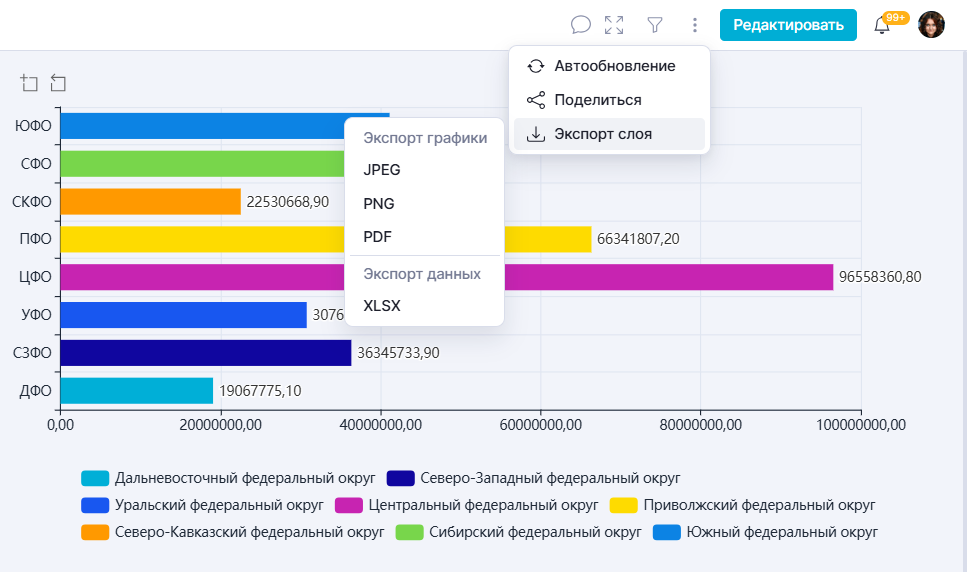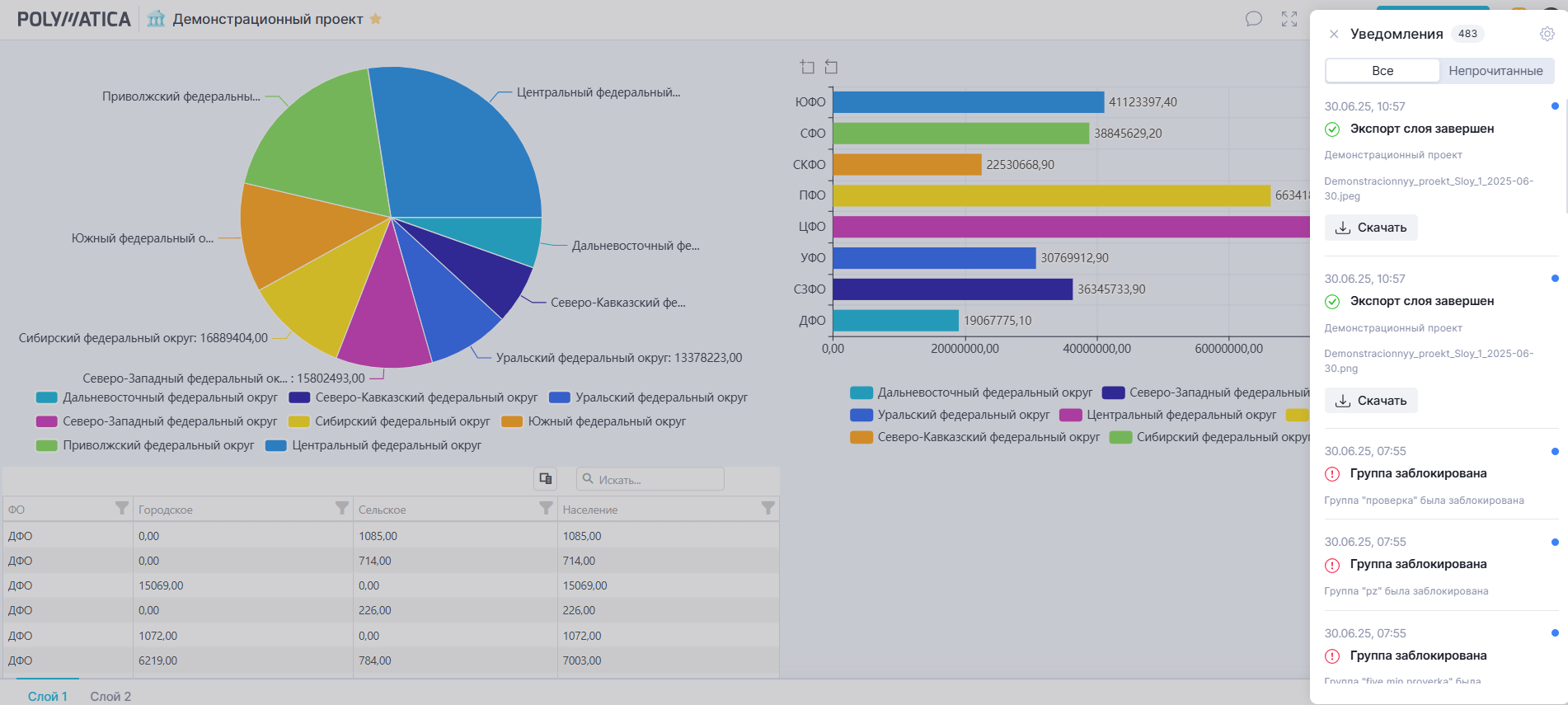Добавление комментария
При нажатии на кнопку открывается панель комментирования проекта. Подробнее о комментировании см. Многопользовательский режим → Комментирование проекта.
Отображение проекта на весь экран
Для отображения проекта в полноэкранном режиме нажмите на панели действий кнопку "Развернуть".
В полноэкранном режиме доступны все действия с компонентами проекта по кнопкам , а также возможность развернуть отдельный виджет на весь экран.
Полноэкранный режим сохраняется при детализации Drill-down, а также при переходе по ссылке компонента проекта «Ссылка» на слой любого проекта в пределах одного экземпляра приложения.
Чтобы выйти из полноэкранного режима, нажмите клавишу Esc.
Просмотр фильтров на проекте
Если в проекте применена интерактивная фильтрация, все использованные фильтры можно просмотреть по кнопке " Фильтры" в панели действий:
По нажатию на кнопку раскрывается панель, содержащая перечень примененных фильтров:
Панель предоставляет функциональность сброса фильтров:
- Чтобы сбросить определенный фильтр, нажмите на кнопку в поле "Колонка".
- Чтобы сбросить все фильтры, нажмите на кнопку "Сбросить все".
Дополнительные действия
Включить автообновление
Для того чтобы включить автоматическое обновление данных виджетов при текущем просмотре необходимо в режиме просмотра проекта нажать на панели действий кнопку → "Автообновление":
Отобразится всплывающая панель, на которой необходимо перевести ползунок "Автообновление" в положение "Включено".
Автообновление будет осуществляться следующим образом:
- если оно включено только для некоторых виджетов в настройках виджета, то обновляться будут только эти виджеты;
- если оно включено только для всех виджетов в настройках проекта, то обновляться будут все виджеты в проекте;
- если включено и для проекта, и для виджетов, то автообновляемые виджеты будут обновляться с периодичностью, заданной в настройках виджета, а все остальные - согласно настройкам проекта.
Поделиться проектом
Для того чтобы поделиться проектом необходимо в режиме просмотра проекта нажать на панели действий кнопку → "Поделиться".
Дальнейшие действия аналогичны процедуре открытия доступа к проекту по ссылке из реестра проектов.
Экспорт слоя
Для экспорта слоя необходимо в режиме просмотра проекта нажать на панели действий кнопку → "Экспорт слоя":
После нажатия на кнопку появляется выпадающий список, содержащий следующие значения:
- Графика
- JPEG
- PNG
- Данные
- XLSX
Обратите внимание!
- Для экспорта в графические форматы JPEG, PNG и PDF необходимо использование подключения HTTPS. В отсутствие зашифрованного соединения операция экспорта возвращает ошибку.
- В формат XLSX экспортируются только те типы компонентов проекта, которые содержат данные: таблица, глобальный фильтр, виджет, SVG-объект, HTML-компонент.
После выбора значения в выпадающем списке начнется загрузка файла выбранного формата. Вы можете продолжить работу на слое.
После завершения экспорта в уведомления системы поступит сообщение о завершении экспорта слоя со ссылкой на скачивание файла. Нажмите «Скачать» и сохраните экспортированный слой в любое удобное место на компьютере.
Экспорт в XLSX
В формат XLSX экспортируются только те типы компонентов проекта, которые содержат данные: таблица, глобальный фильтр, виджет, SVG-объект, HTML-компонент.
В файле экспорта для каждого экспортируемого компонента создается лист с названием, соответствующим названию компонента, при этом:
- если название компонента превышает 31 символ, оно обрезается до 31 символа;
- если после обрезки до 31-го символа есть совпадающие названия, они обрезаются до 28 символов и дополняются суффиксом «-порядковый_номер», где число порядкового номера состоит из двух разрядов (например: «Длинное_название_компонента_проекта» форматируется до «Длинное_название_компонента_-01»);
- если название компонента содержит символы «/», «\», «?», «*», «:», «[», «]», эти символы заменяются пробелами (например: «[/*Название:компонента*/]» форматируется до « Название компонента »);
- для типов компонентов «SVG-объект» и «HTML-компонент» не предусмотрено присваивание названия, поэтому для компонентов с этими типами создаются листы с названиями svg_object, svg_object1… и html, html1… соответственно.